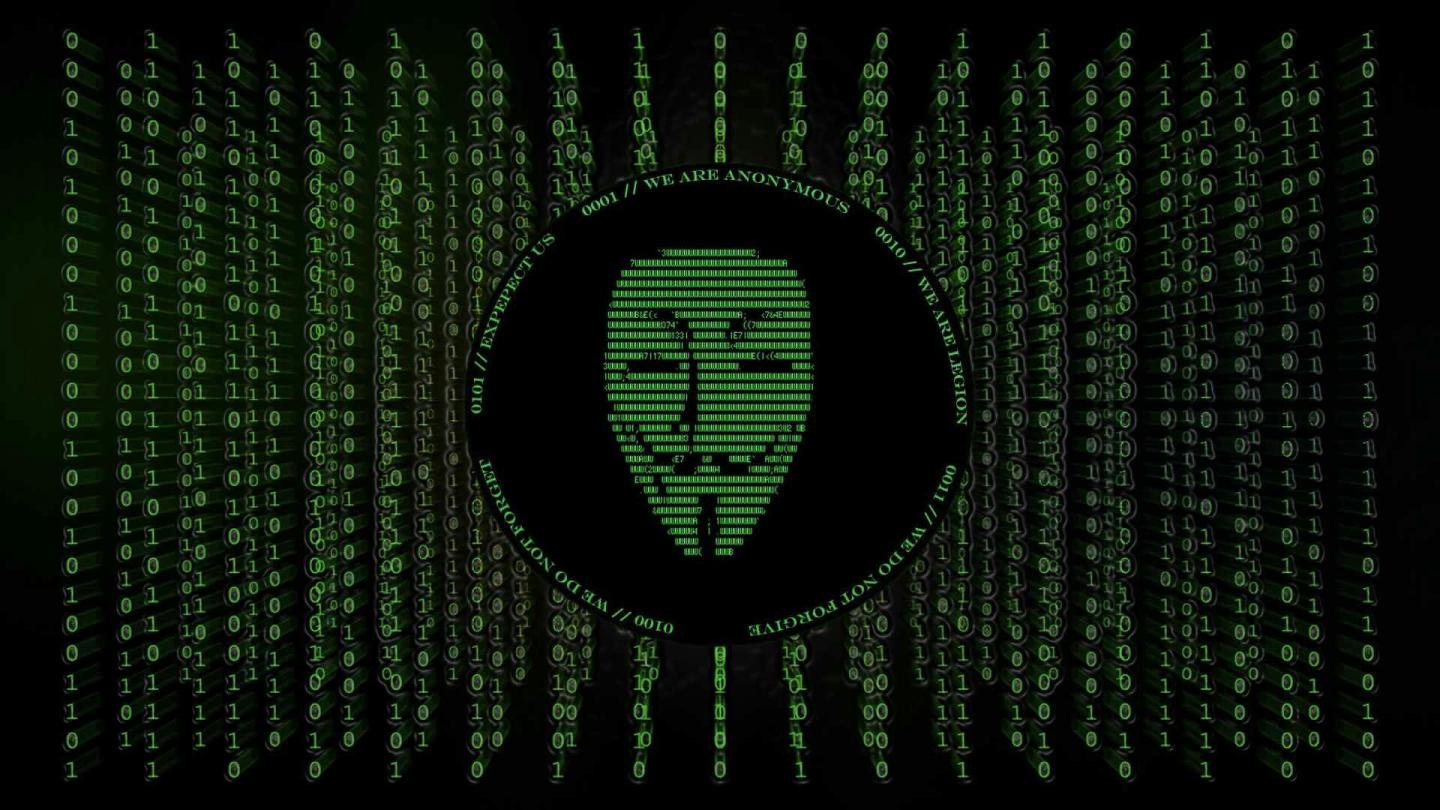
利用亚马逊AWS搭建个人服务器
注册
注册地址: https://portal.aws.amazon.com/billing/signup#/start
注册过程比较麻烦,需要用信用卡,中间的信息填写的内容也比较多,并且目前必须注册国际账号才能个人使用EC2,亚马逊的还专门打电话告知了我之后又发送了邮件告诉了我具体的注册方式。注册的密码必须是大小写字母加数字!
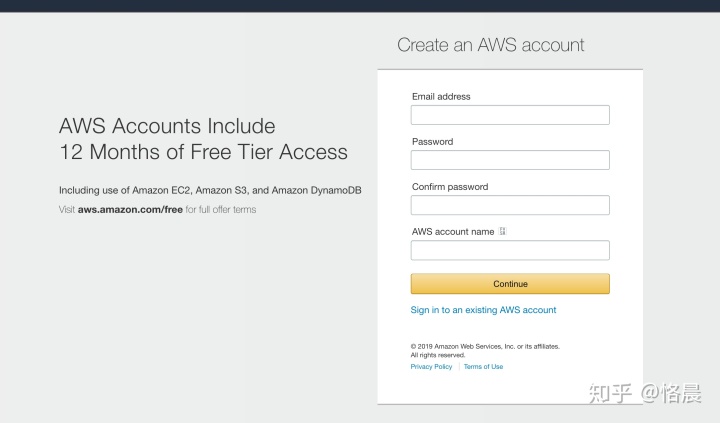
登陆
登陆地址: https://signin.aws.amazon.com/signin?redirect_uri=https%3A%2F%2Fconsole.aws.amazon.com%2Fconsole%2Fhome%3Fstate%3DhashArgs%2523%26isauthcode%3Dtrue&client_id=arn%3Aaws%3Aiam%3A%3A015428540659%3Auser%2Fhomepage&forceMobileApp=0
登陆时可使用账户别名或者账户ID,所以注册的信息记好,登陆时使用邮箱登陆或者用户名登陆即可。
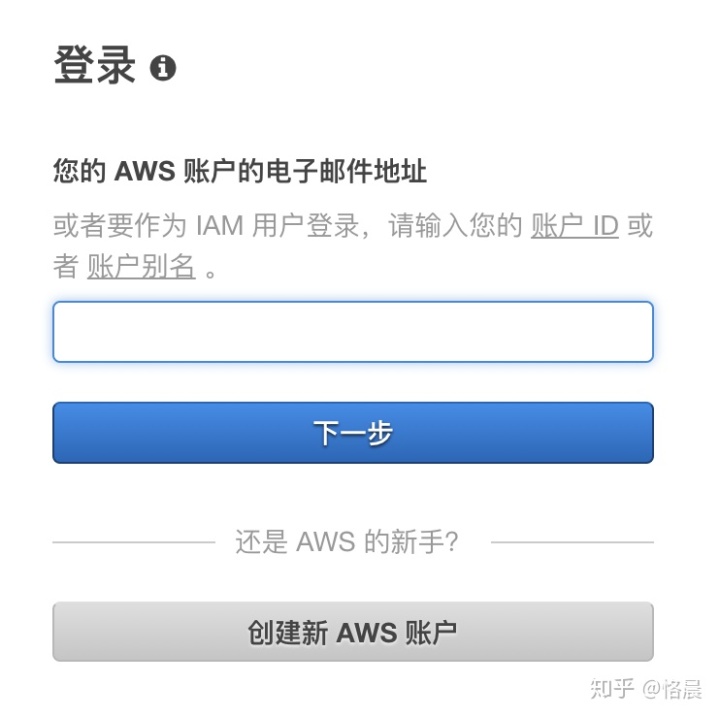
创建实例
1、登陆之后,在控制面板页面左上角选择“服务”,可以查看亚马逊有哪些服务可以使用,因为我使用的是EC2,所以选择第一个EC2就可以了。
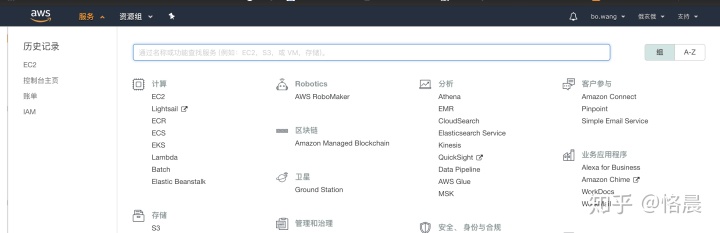
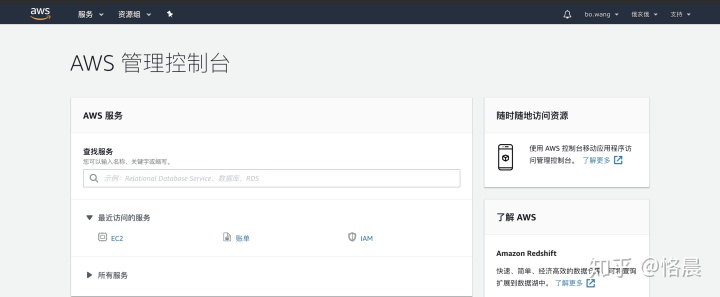
2、选择EC2后,会跳转到EC2 Dashboard,左侧会显示和EC2相关的配置菜单,点击实例,可以查看当前创建好的实例,如果没有则是空。
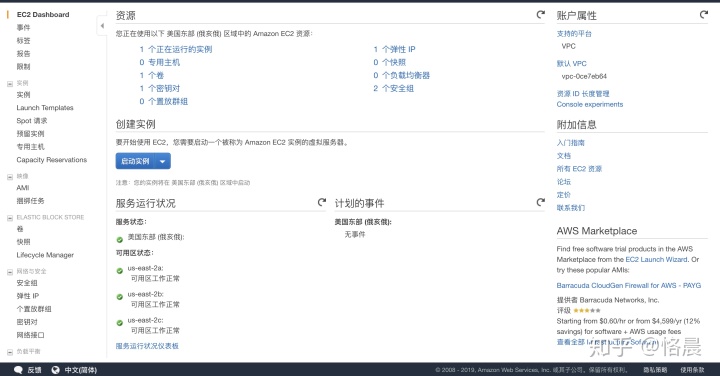

3、点击“启动实例”按钮,会跳转到实例配置页面:
- 步骤 1: 选择一个 Amazon 系统映像(AMI)
在这里可以选择实例的系统,如果是免费用户可以勾选“仅免费套餐”,然后选择实例系统,主要有Linux系统和Windows系统,包括Amazon Linux 2 AMI、SUSE Linux Enterprise Server 15、Red Hat Enterprise Linux 7.6、Ubuntu Server 18.04 LTS、Microsoft Windows Server 2016 Base等等,根据自己的喜好选择系统,系统也支持X86和ARM可供选择,点击选择可进入下一步。
- 步骤 2: 选择一个实例类型
在这里选择实例的配置,因为是免费账户,所以只能选择免费的实例,免费的套餐会有提示,配置是1个CPU,1G内存,点击下一步“配置实例详细信息”。








 本文详述了如何利用亚马逊AWS搭建个人服务器,包括注册、登录、创建实例、配置安全组、安装Nginx以及访问服务器的过程。通过实例创建、配置安全组以允许SSH和HTTP/HTTPS访问,并使用SecureCRT连接到服务器。最后,安装Nginx并验证服务器的可用性。
本文详述了如何利用亚马逊AWS搭建个人服务器,包括注册、登录、创建实例、配置安全组、安装Nginx以及访问服务器的过程。通过实例创建、配置安全组以允许SSH和HTTP/HTTPS访问,并使用SecureCRT连接到服务器。最后,安装Nginx并验证服务器的可用性。
 最低0.47元/天 解锁文章
最低0.47元/天 解锁文章
















 被折叠的 条评论
为什么被折叠?
被折叠的 条评论
为什么被折叠?








